前言
环境
操作系统:win10
python:3.8.16
依赖
pip install openpyxl qrcode pillow pypiwin32 reportlab
功能
python printer.py 运行后,会检索本机已经连接的打印机设备,然后通过需要选择打印机,然后传入图片路径即可下发打印任务到打印机(期间会对图片转矢量图)。
可以对图片输入部分做个批量自动化,就可以批量打印了。
效果图
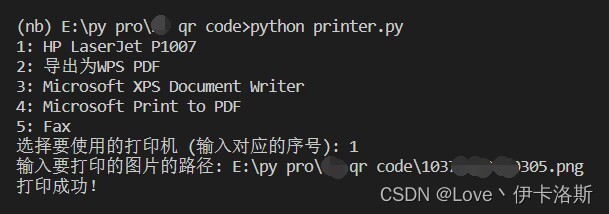
源码
直接打印版本
import win32print
import win32ui
from pil import image, imagewin
# 列出所有打印机
printers = [printer[2] for printer in win32print.enumprinters(2)]
for i, printer in enumerate(printers):
print(f"{i+1}: {printer}")
# 选择打印机
choice = int(input("选择要使用的打印机 (输入对应的序号): ")) - 1
printer_name = printers[choice]
# 加载图片
image_path = input("输入要打印的图片的路径: ")
image = image.open(image_path)
# 创建设备描述表
hdc = win32ui.createdc()
hdc.createprinterdc(printer_name)
# 开始文档
hdc.startdoc(image_path)
# 开始页面
hdc.startpage()
# 绘制位图
dib = imagewin.dib(image)
dib.draw(hdc.gethandleoutput(), (0, 0, image.width, image.height))
# 结束页面
hdc.endpage()
# 结束文档
hdc.enddoc()
# 删除设备描述表对象
del hdc
print("打印成功!")
打开edge进行打印的版本
会运行edge让你手动打印0.0
import subprocess
import win32print
from reportlab.pdfgen import canvas
from reportlab.lib.pagesizes import letter, landscape
from pil import image
# 列出所有打印机
printers = [printer[2] for printer in win32print.enumprinters(2)]
for i, printer in enumerate(printers):
print(f"{i+1}: {printer}")
# 选择打印机
choice = int(input("选择要使用的打印机 (输入对应的序号): ")) - 1
printer_name = printers[choice]
# 加载图片
image_path = input("输入要打印的图片的路径: ")
image = image.open(image_path)
# 转换图片为pdf
pdf_path = image_path.rsplit('.', 1)[0] + '.pdf'
c = canvas.canvas(pdf_path, pagesize=landscape(letter))
width, height = landscape(letter)
c.drawimage(image_path, 0, 0, width, height)
c.showpage()
c.save()
# 打印pdf
edge_path = r'c:\program files (x86)\microsoft\edge\application\msedge.exe' # 默认的edge路径
cmd = [edge_path, '--kiosk-printing', pdf_path]
subprocess.run(cmd)
print("打印成功!")
到此这篇关于python实现发送图片到打印机进行打印的文章就介绍到这了,更多相关python图片发送与打印内容请搜索代码网以前的文章或继续浏览下面的相关文章希望大家以后多多支持代码网!

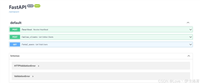




发表评论